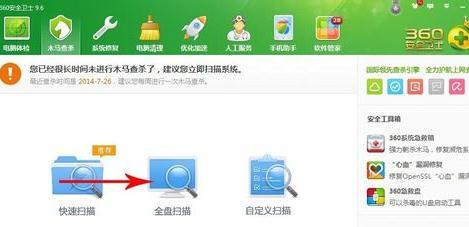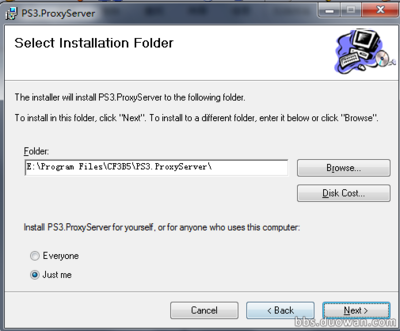10月17日19点微软通过Windows 8上的Windows应用商店免费为Windows 8用户进行Windows 8.1的更新推送,下面我来介绍下具体操作流程。
Win8如何升级到Win8.1——工具/原料已安装Windows 8的电脑
正常的网络环境
Win8如何升级到Win8.1——方法/步骤Win8如何升级到Win8.1 1、
进入系统后首先出现的是Windows 8 Metro界面,点击应用商店。
Win8如何升级到Win8.1 2、
进入应用商店后第一个出现的就是免费更新到Windows 8.1。
Win8如何升级到Win8.1 3、
如果没有这个更新出现,需要安装KB2871389的更新,如果使用 Windows更新来获取自动更新,将自动下载和安装 KB2871389。如果已关闭自动更新,或者你使用尚未下载自动更新的新电脑,可以转到 Windows 更新并手动安装 KB 2871389。
Win8如何升级到Win8.1_win8怎么升级win8.1
Win8如何升级到Win8.1 4、
点击Windows 8.1更新后再点击下载。
Win8如何升级到Win8.1 5、
点击下载后就能看见Windows 8.1开始进行更新,当然这段时间会比较长。
Win8如何升级到Win8.1_win8怎么升级win8.1
Win8如何升级到Win8.1 6、
Windows 8.1的更新下载并安装后会提示重启电脑。
Win8如何升级到Win8.1 7、
重启电脑后,计算机会开始进行配置,当配置完成后进入系统我们可以发现桌面上原来的“计算机”已经变更为“这台电脑”。点击“这台电脑”的属性可以看见Windows 8.1更新完成。
Win8如何升级到Win8.1——注意事项更新系统可能丢失数据,建议还是提前备份。
Windows 8的驱动程序、软件和Windows 8.1可能不兼容,更新系统后可能需要重新安装正确的驱动或软件。
 爱华网
爱华网